Vad är FAT32 Max Size File och hur man bryter FAT32-barriären
Fat32 är ett användbart diskformat som organiserar lagrade filer på en diskenhet. Och det finns en maximal filstorlek i FAT32. I början av att skapa en enhet kommer den att markeras i bitar som kallas sektorer, till vilka du kan hitta information på din dator. Från ett brett utbud av diskformat är FAT32 bara det format som stöds på Mac och Windows. Tyvärr kan du få ett felmeddelande på grund av den stora storleken. För att undvika detta, låt oss diskutera mac-filstorleken för FAT32. Och det här inlägget kommer att lära dig hur du överför en fil vars storlek överstiger den maximala.
Guidelista
Del 1: Vad är filstorleksgränsen för FAT32 Del 2: Hur man överför filer när de är större än FAT32 Max filstorlek Del 3: Vanliga frågor om FAT32 Max File SizeDel 1: Vad är filstorleksgränsen för FAT32
FAT32 är ett unikt filsystem som du just har stött på ännu. Från dess definition och användning kan diskformatet vara knepigt och svårt att hämta data från dina enheter. Ändå måste du också känna till den maximala FAT32-storleken för att förhindra att slösa tid på att ladda upp eller återställa viktiga data.
1. Storleken för FAT32 Max-filer
Diskformatets maximala filstorlek för en singulär fil är 4 GB. Även om detta är tillräckligt stort för att lagra information från en fil, finns det en chans att du kan stöta på problem, som att data är för stor för destinationssystemet.
2. Varför FAT32 har begränsningar för filstorlek
FAT32 har en inbyggd begränsning för filstorlekar. Det kan låta dumt, men utvecklarna förut förutsåg inte de större filerna idag. Dessutom trodde designerna att de vanliga stora filerna blev en stor chans att FAT32 skulle ersättas med nyare. Det är därför även om du kopierar filer som uppgår till 2TB, kan en enskild fil endast vara på maximalt 4GB.
Del 2: Hur man överför filer när de är större än FAT32 Max filstorlek
Men finns det lösningar för max FAT32-storlek? Defenitivt Ja. Det finns nyare filsystem som inte begränsar filstorleken till 4 GB. Men här är mer effektiva lösningar för att lagra data utan att ta emot ett fel.
1. Ändra filsystemet till NTFS eller exFAT från USB-drivrutinen
Som nämnts är moderna filsystem bättre alternativ för max FAT32-storlek. NFTS och exFAT är de senaste systemen för att använda enheten på din PC. NTFS är lämplig för flashminne och stöds av alla Windows-versioner och de senaste Mac-versionerna. Medan exFAT tillhandahåller 16TB som maximal filstorlek och stöds av många tredjepartstillverkare. Det är relativt enkelt att byta filsystem på din enhet, och så här gör du på Windows 11/10/8/7 och Mac:
För Windows-användare:
Steg 1.Tryck på "Windows + R"-tangenterna på ditt tangentbord och skriv diskmgmt.msc för att starta Diskhantering. Från ett annat fönster, välj önskad partition och högerklicka på den. Välj alternativet Format i rullgardinsmenyn.
Steg 2.Välj NTFS-filsystemet från undermenyn och ställ sedan in den tilldelade enhetsstorleken som standard. Markera kryssrutan "Utför" för ett snabbt format och klicka sedan på "OK" för att tillämpa ändringarna. Filsystemet kommer då att ändras från FAT32 till NTFS.
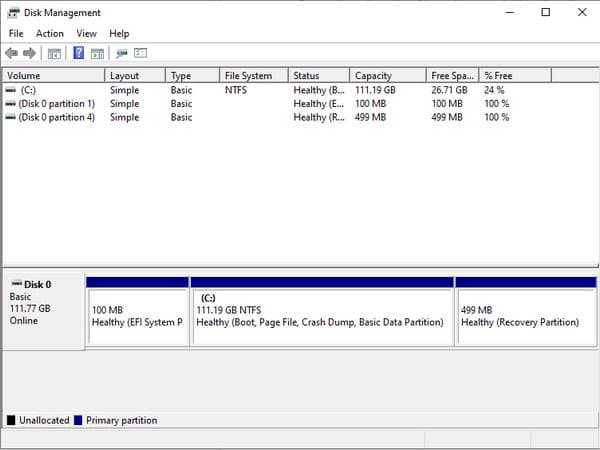
För Mac-användare:
Steg 1."Tryck på Cmd + Mellanslag" samtidigt. I dialogrutan skriver du diskverktyg för att starta fönstret Diskverktyg.
Steg 2.Klicka på "Radera"-knappen och fortsätt sedan för att välja exFAT från formatlistan. Mata in önskad "Volymetikett" och klicka på "Radera"-knappen igen.
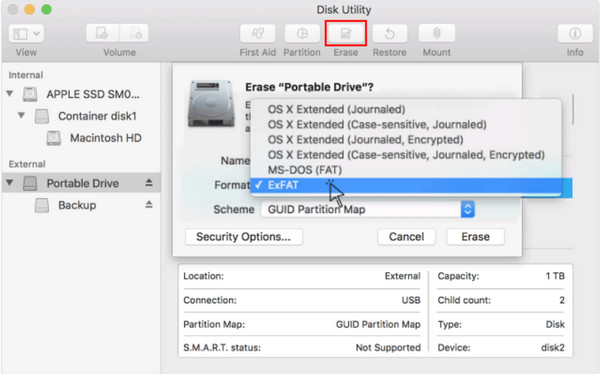
2. Använd AnyRec PhoneMover för att dela mellan mobil och PC
Att överföra filer till en annan enhet är bättre om du inte vill ändra ditt filsystem. Med AnyRec PhoneMover, export av mediafiler från telefon till dator eller vice versa kommer att vara en omedelbar åtgärd utan dröjsmål. Programvaran hjälper dig att hantera filerna genom att kategorisera video, ljud, foton och andra filer. Dessutom kan du exportera filer i bulk genom att ansluta enheten via Wi-Fi, en QR-kod och en kompatibel USB-kabel. Ladda ner AnyRec PhoneMover för att förhindra att du når den maximala FAT32-storleken.

Ett professionellt alternativ till att hantera mediefiler från alla enheter.
Synkronisera filer mellan iOS- och Android-smarttelefoner via en USB
Exportera filer i bulk i snabb överföring utan att förvränga kvaliteten.
Säkerhetskopiera dina filer från enheten innan du överför dem.
Säker nedladdning
Steg 1.Ladda ner och installera AnyRec PhoneMover från den officiella webbsidan. Medan du väntar på att installationen ska slutföras installerar du MobieSync-appen på din telefon för att ansluta enheter via Wi-Fi och QR-kod. Alternativt kan du använda en USB för att ansluta din telefon till datorn.
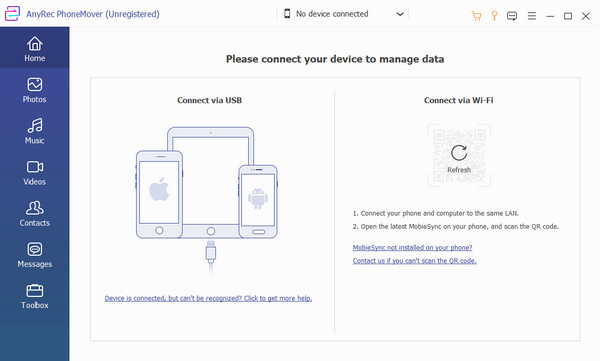
Steg 2.När PhoneMover läser den mobila enheten, öppna flikar från den vänstra panelen där du kan välja de filer du vill överföra. Exportera filer kan vara från PC till telefon och vice versa. Klicka på knappen "Exportera till telefon/dator" för att starta processen.
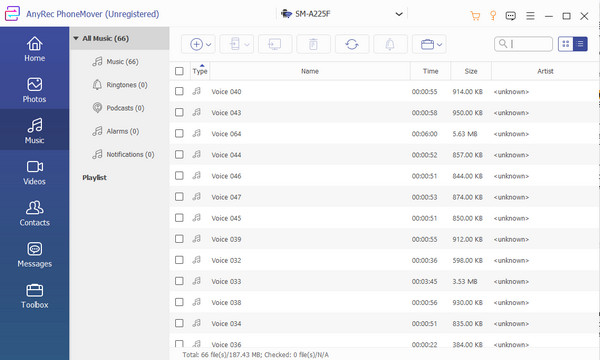
Steg 3.För annan användning, besök menyn "Verktygslådan" i programvaran och använd HEIC-omvandlare för att konvertera bilder till mindre format. Du kan också säkerhetskopiera och återställa kontakter från din telefon och överföra data till en annan mobil enhet.
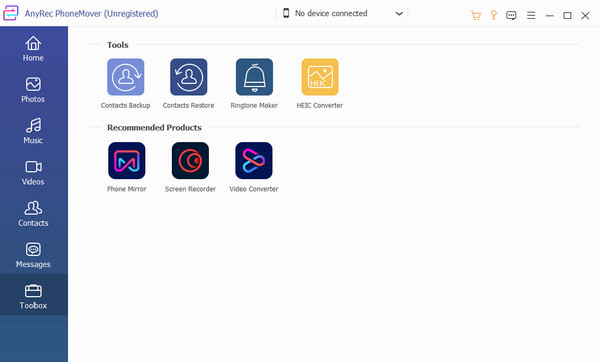
3. Komprimera mediefilstorleken med AnyRec Video Converter
En videofil med en filstorlek på 4 GB är för stor för att behålla, så det är en bra idé att komprimera den med AnyRec Video Converter. Verktyget kommer minska videostorleken och ljudfiler samtidigt som du garanterar att originalkvaliteten behålls. Det låter dig välja önskad storlek, format, upplösning och bithastighet som avancerade utdatainställningar. Dessutom kommer den att förbereda en 10-sekunders förhandsgranskning för utdata så att du kan se resultatet innan du klickar på komprimeringsknappen. AnyRec Video Converter är den bästa lösningen för FAT32-filstorleksgränsen.

Enastående videokomprimeringsalgoritm med AI-teknik.
Brett stöd för 1000+ ingångsvideo- och ljudformat.
Behåll den höga mediefilkvaliteten samtidigt som du komprimerar storleken.
Skaffa fler redigeringsverktyg, som videobeskärare, bildspelsskapare, etc.
Säker nedladdning
Säker nedladdning
Steg 1.Installera AnyRec Video Converter på din dator och följ uppmaningen för att ställa in den. Gå sedan till menyn "Verktygslådan" och välj alternativet "Videokompressor" för att börja komprimera. Ladda upp videon från din lokala mapp.
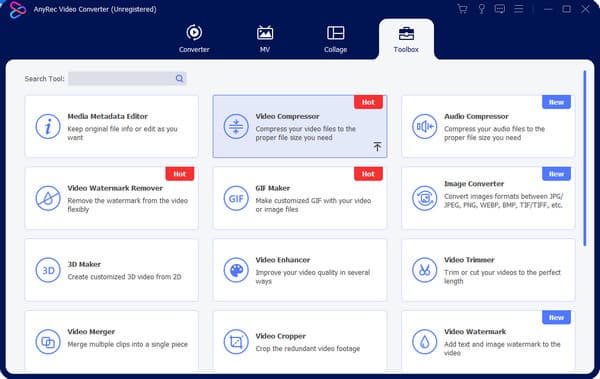
Steg 2.När videon laddas upp kommer programmet automatiskt att komprimera den till bästa filstorlek. Du kan fortfarande ändra den rekommenderade filstorleken genom att flytta reglaget. Justera sedan andra inställningar som format, upplösning, bithastighet och så vidare.
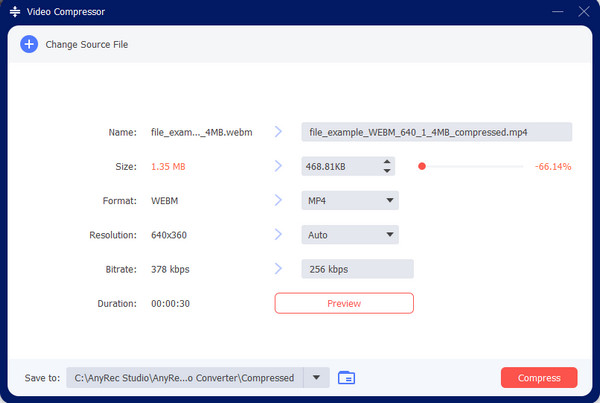
Steg 3.Klicka på knappen "Förhandsgranska" för att se resultatet av komprimeringen innan du bearbetar videon. När du är nöjd väljer du den avsedda mappen från menyn "Spara till". Klicka sedan på knappen "Komprimera" för att komprimera den stora videofilen.
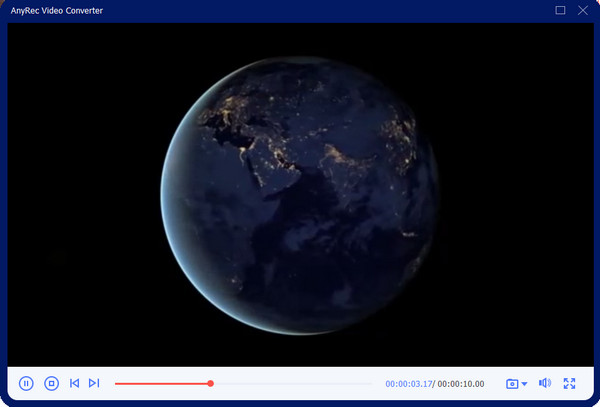
Del 3: Vanliga frågor om FAT32 Max File Size
-
Vad är FAT32 och dess användning?
FAT32 introducerades ursprungligen 1996 av Microsoft och användes som ett filsystem för att lagra data på enheter. Men före FAT32 användes dess föregångare FAT16 och FAT redan 1977, ursprungligen avsedda för disketter. FAT32 används ofta för USB-enheter, externa hårddiskar och flashminneskort.
-
Vilka är begränsningarna förutom max FAT32-storlek?
Förutom 4 GB som begränsad filstorlek och endast volymer på 2 TB, stöder FAT32 inte heller filbehörigheter. En annan begränsning är tendensen till korruption, eftersom FAT32 inte är ett journalfilsystem. Dessutom, när FAT är skadat eller förlorat, kan data bara vara oläsbara på hårddisken.
-
Vilken enhet använder FAT32?
FAT32 spelar en stor roll på många enheter, inklusive USB-minnen, minneskort och externa hårddiskar. Det är också viktigt för äldre enheter att utbyta data.
Slutsats
FAT32 är fortfarande ett väsentligt filsystem, men eftersom data har blivit stort i dagens teknik kan maxstorleken för FAT32 inte kompensera för lagring. Förutom att använda moderna filsystem som NTFS och exFAT, är det också en idealisk lösning för att komprimera videor eller överföra dem till en annan enhet. Se mer professionella verktyg som AnyRec Video Converter som din bulk image resizer och videokompressor.
Säker nedladdning
